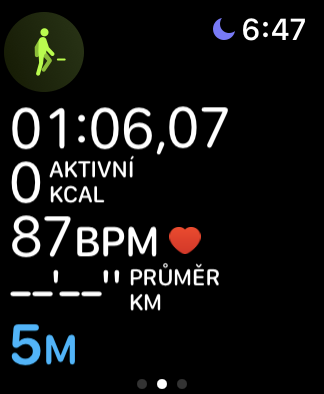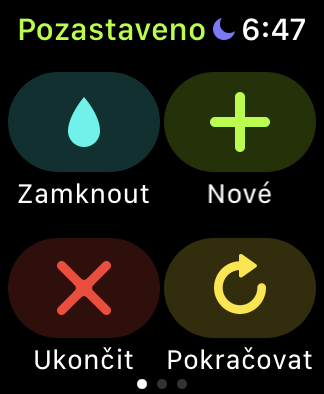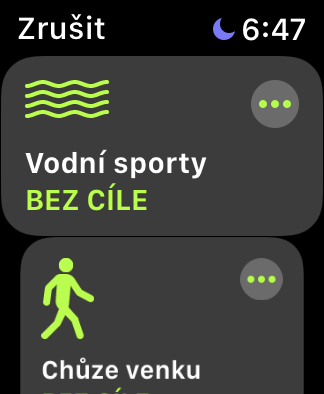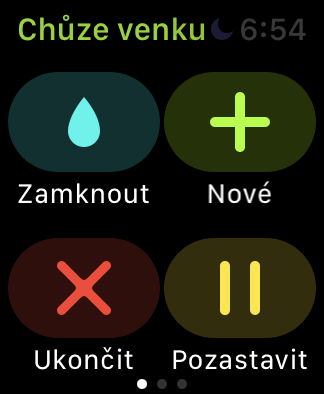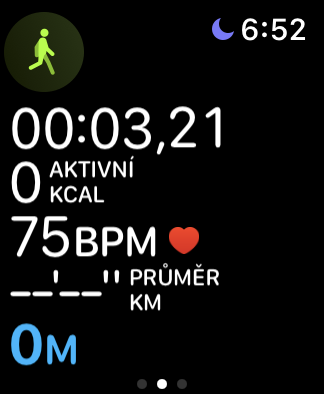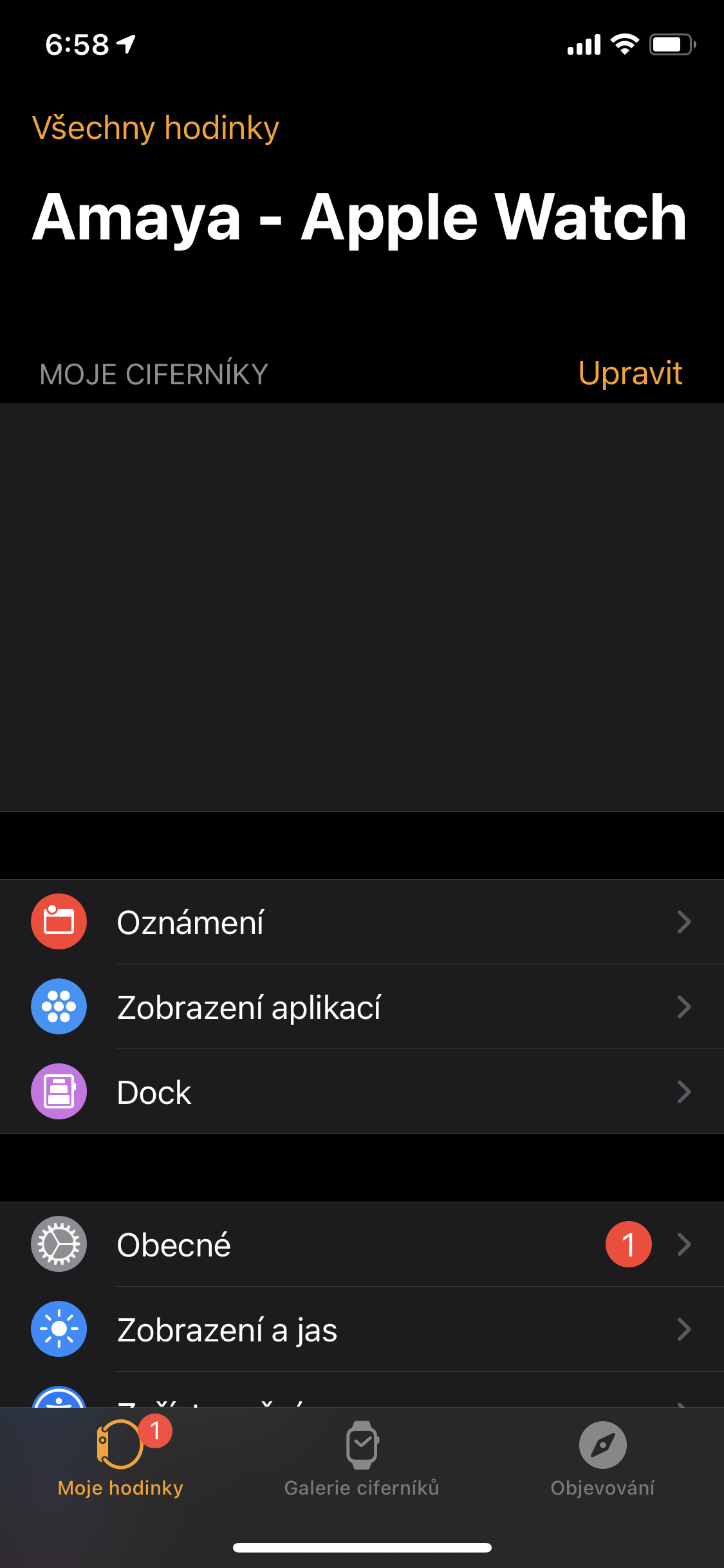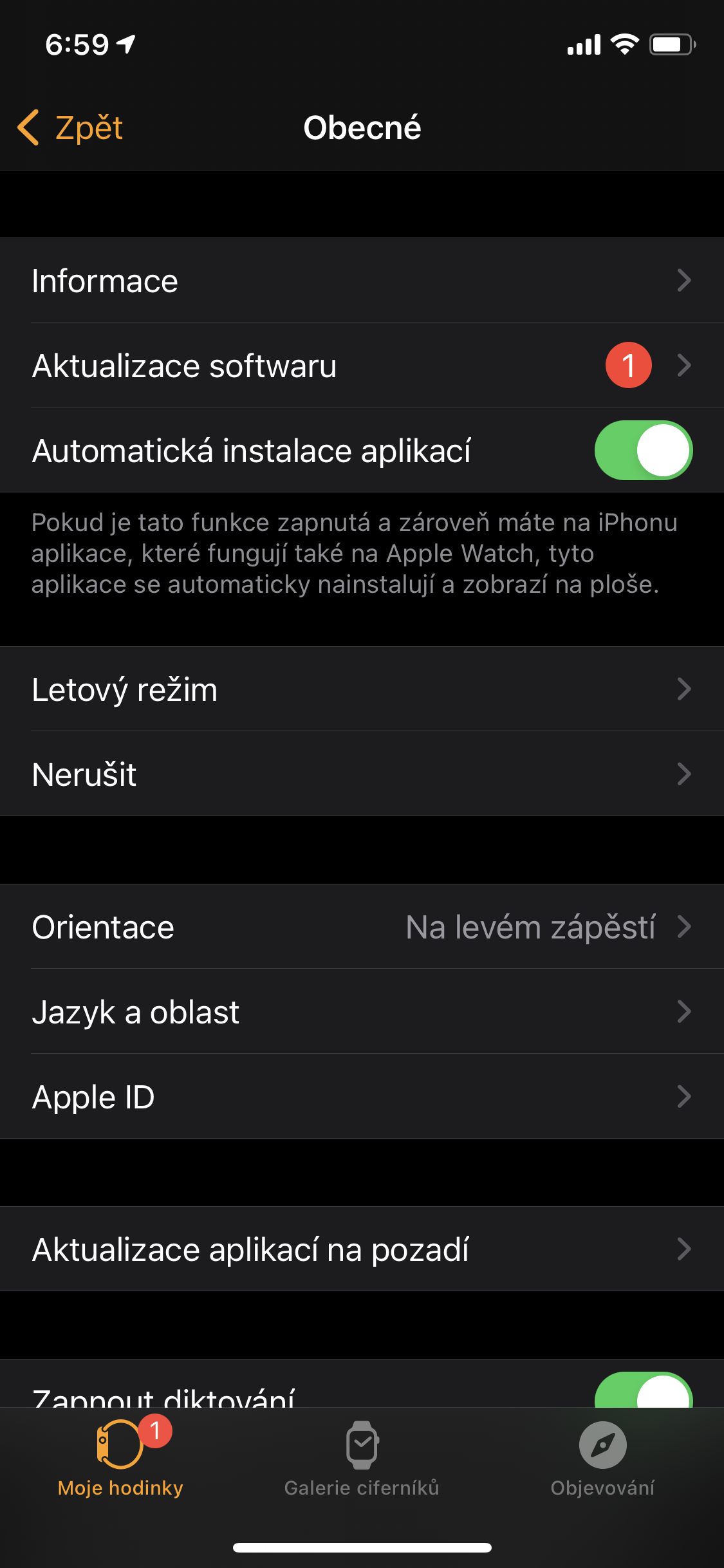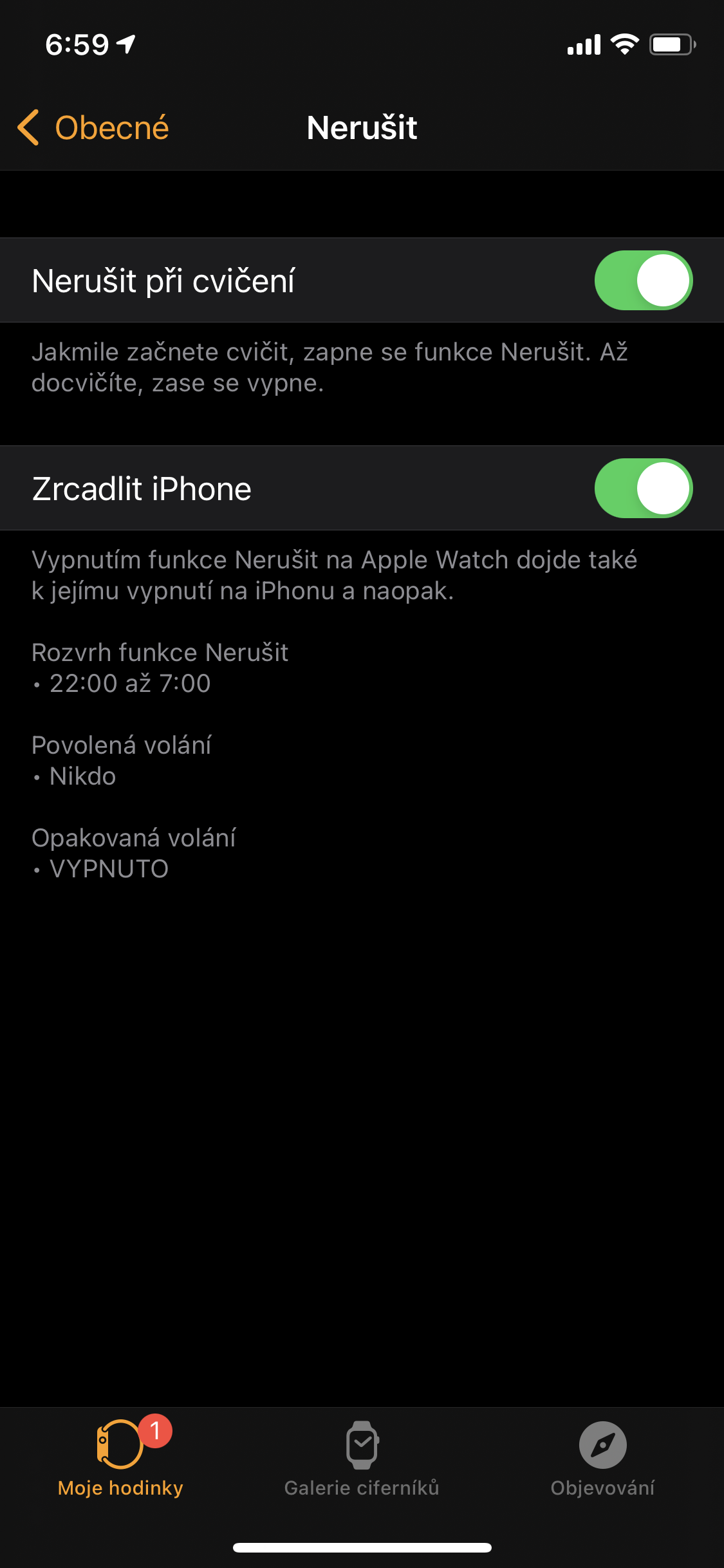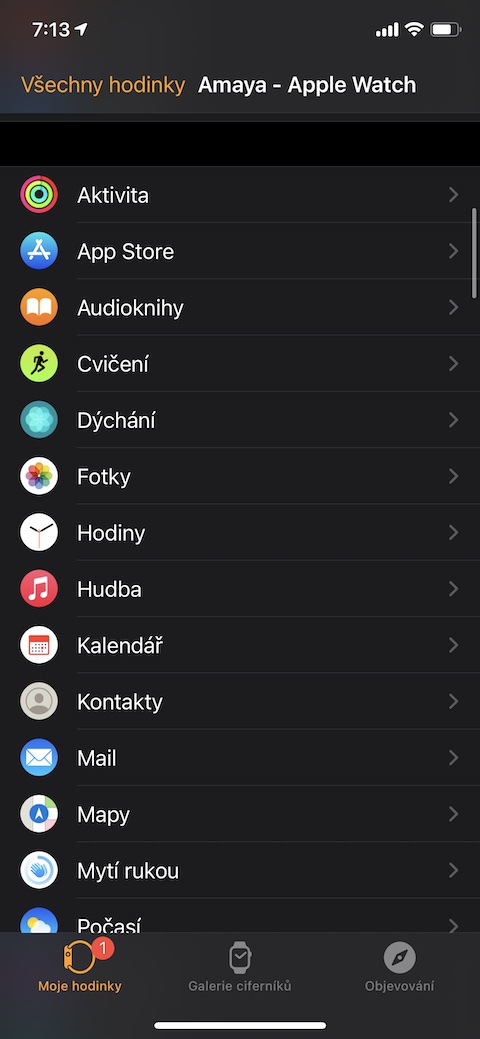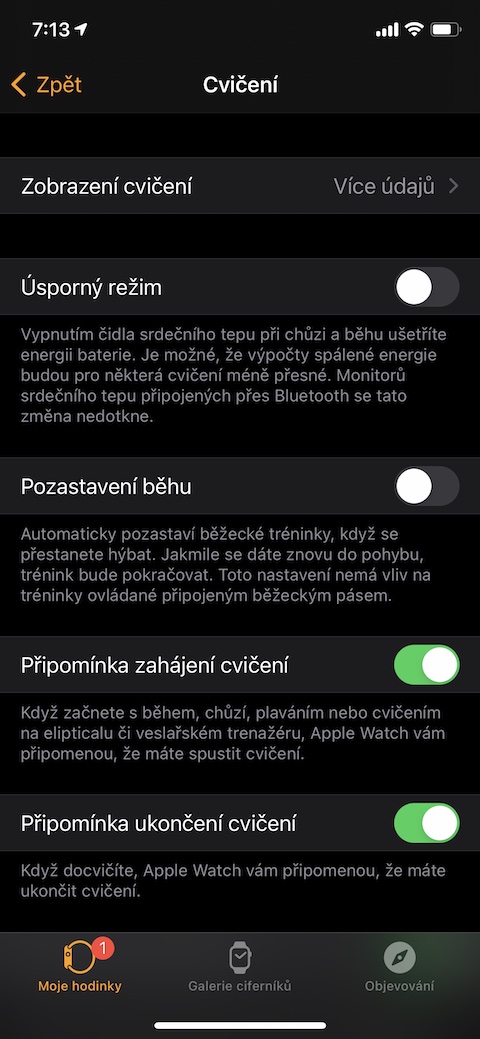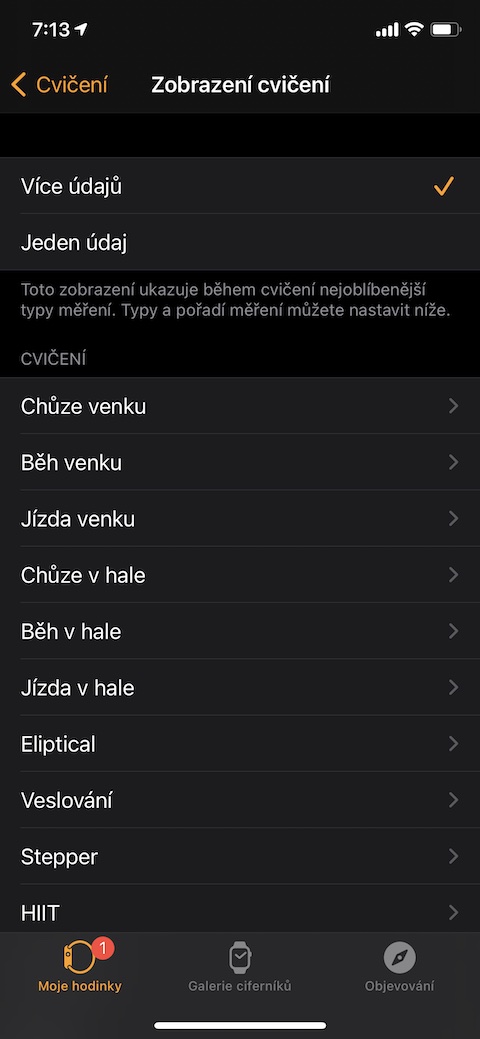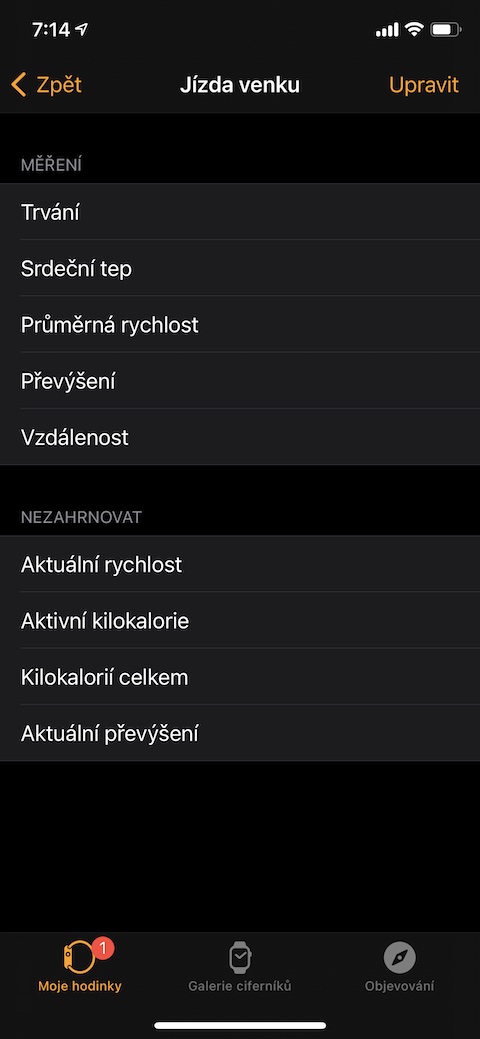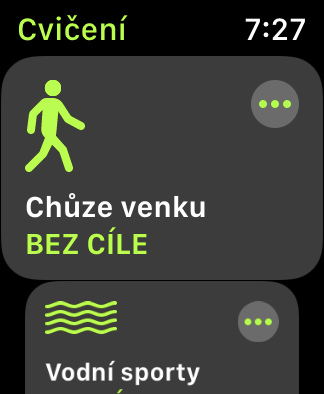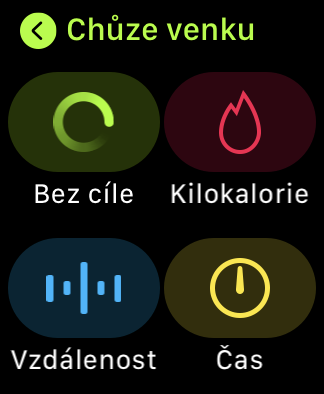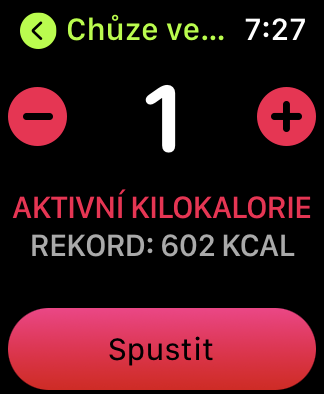여름이 시작되면서 다양한 신체활동도 강화하신 분들이 많습니다. Apple Watch를 소유하고 있다면 무엇보다도 운동을 측정하고 추적하는 데 확실히 사용할 것입니다. 오늘 기사에서는 확실히 도움이 될 5가지 유용한 팁과 요령을 알려드립니다.
그것은 수 관심을 가져라
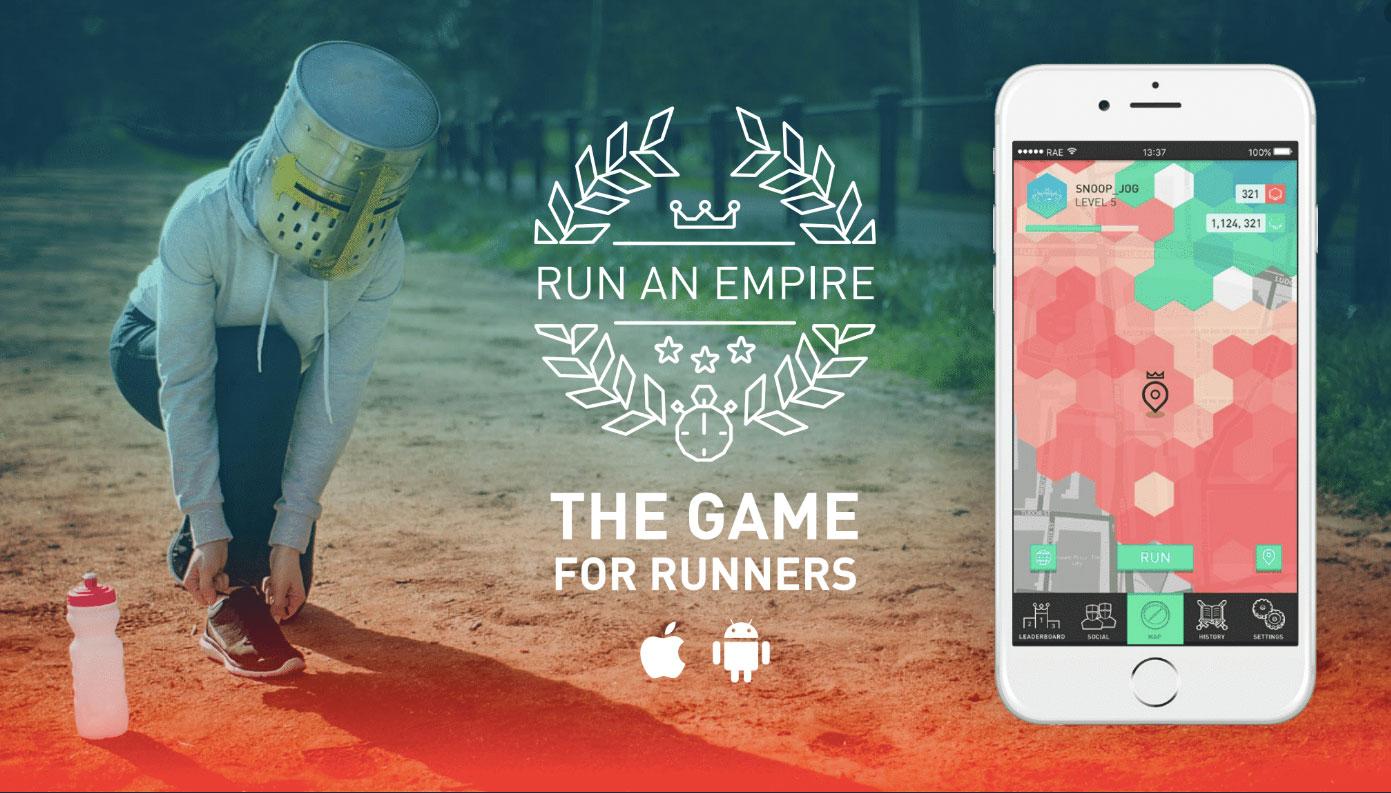
운동의 확립
우리 중 많은 사람들이 운동 중 하나의 활동에만 국한되지 않고 한 번의 운동 내에서 이러한 여러 활동을 번갈아 가며 수행합니다. Apple Watch에서 한 활동에서 다른 활동으로 전환할 때 반드시 해당 활동을 종료했다가 다른 활동을 시작할 필요는 없습니다. 첫 번째 활동 중에는 충분합니다. Apple Watch 디스플레이를 오른쪽으로 밀기 그런 다음 "+" 버튼. 저것 목록 두 번째로 원하는 활동을 선택하고 탭하여 시작하세요.
운동 중 화면 잠금
Apple Watch에서 수중 활동을 시작하면 Apple Watch는 사용자 인터페이스 요소와의 원치 않는 상호 작용을 방지하기 위해 자동으로 화면을 잠그고 운동 직후 시계에서 물을 배출하기 시작합니다. Apple Watch에서 다른 유형의 활동을 시작했고 그 활동을 하는 동안 화면을 잠그고 싶다는 것을 기억했다면, 화면을 오른쪽으로 밀어주세요. 왼쪽 위 버튼을 클릭하세요 "잠그다", 화면 잠금을 다시 시작하세요. 디지털 시계 크라운을 회전.
운동하는 동안 방해하지 마세요
달리기, 사이클링 또는 운동에 전념할 때 Apple Watch의 알림으로 인해 주의가 산만해지는 것을 원하지 않을 것입니다. 하지만 페어링된 iPhone에서 운동을 시작할 때마다 방해금지 모드가 자동으로 활성화되도록 쉽게 설정할 수 있습니다. iPhone에서 Watch 앱을 실행해 보세요 잠자기 나 일반적으로. 클릭 방해하지 마 그리고 아이템을 활성화 시켜주세요 운동하는 동안 방해하지 마세요.
측정항목 맞춤설정
운동 수치의 경우, 각 사용자는 당연히 서로 다른 데이터에 관심을 갖습니다. 무엇보다도 Apple Watch는 각 운동 유형에 대해 시계 디스플레이에 표시되는 측정 항목을 사용자 정의할 수 있는 옵션도 제공합니다. 페어링된 iPhone에서 다음을 실행합니다. 시계 앱 잠자기 나 운동. 끝까지 클릭 운동 보기, 선택하다 더 많은 데이터을 클릭한 다음 각 활동 유형에 대해 원하는 측정항목을 설정합니다.
기록 확인
가장 긴 달리기 경로가 무엇인지, 스키를 타는 동안 가장 많은 칼로리 소모량이 무엇인지, 또는 밖에서 걷는 데 보낸 가장 긴 시간이 무엇인지 궁금하십니까? 이 정보를 알아내기 위해 해야 할 일은 Apple Watch뿐입니다. 운동 앱을 실행해 보세요 그런 다음 관련 정보를 확인하려는 활동을 탭하세요. 점 세 개 아이콘. 그런 다음 탭하세요. 필요한 데이터 필요한 모든 것이 표시됩니다.
 아담 코스
아담 코스